Escriba una consulta en la barra de búsqueda de URL de Internet Explorer, de iOS 7 o de Firefox y será llevado a la página de búsqueda desconocida de color gris y amarilla de Bing. Es probable que usted se dirija de nuevo a la barra de búsqueda y escriba la dirección de Google con una pequeña nube de frustración sobre su cabeza. En esta guía de 5 pasos, le enseñaremos cómo cambiar su motor de búsqueda predeterminado de Internet Explorer, para eliminar esa frustración.
Es lógico pensar que Bing sería el motor de búsqueda por defecto tanto para Microsoft como para Apple, considerando que Microsoft es el propietario de este motor de búsqueda y Apple tienen una rivalidad bastante puntiaguda con Google por el momento, pero colocando a un lado la batalla de los navegadores, la mayoría de nosotros prefiere Google como el motor de búsqueda principal. Afortunadamente, no es tan difícil colocarlo. Aquí le mostramos cómo.
Cómo cambiar el motor de búsqueda en Internet Explorer: Paso uno
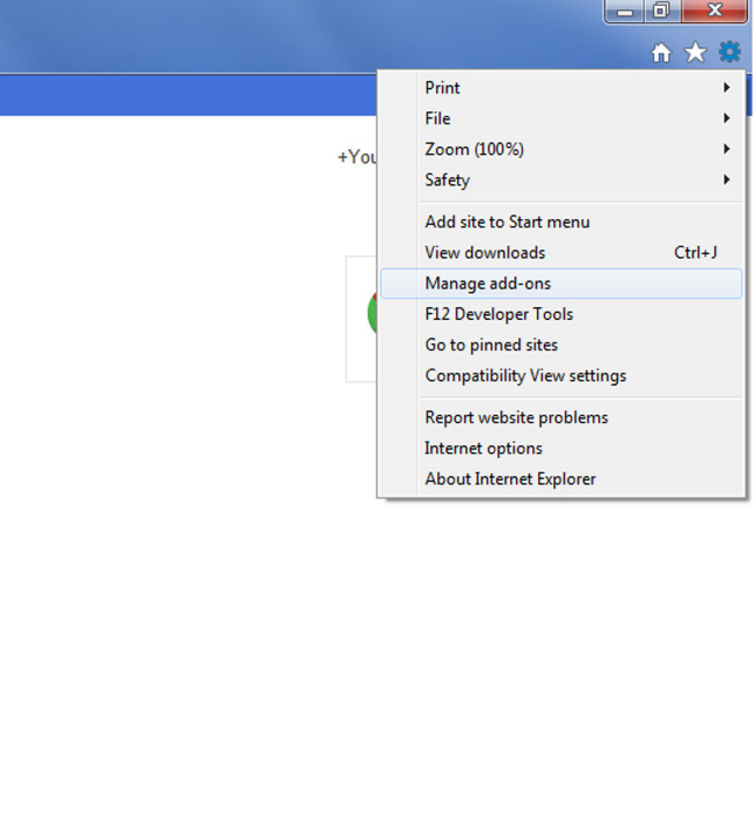
En primer lugar, haga clic en el icono de configuración en la esquina superior derecha de la pantalla y luego seleccione «Administrar complementos» en el menú desplegable.
Cómo cambiar el motor de búsqueda en Internet Explorer: Paso dos:
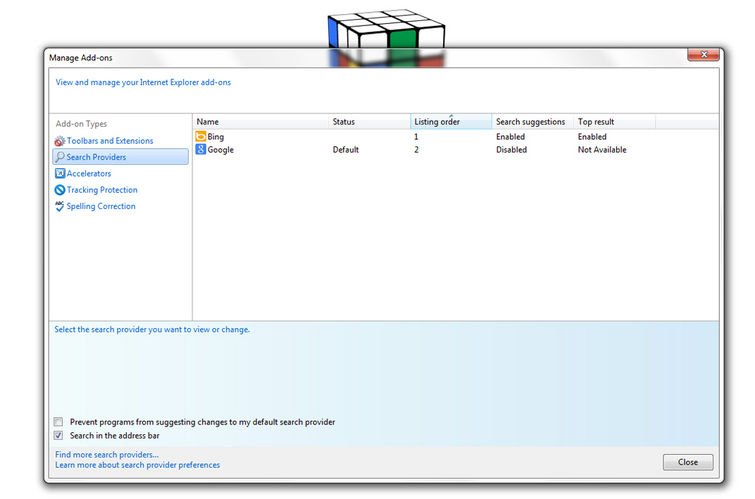
Haga clic en el botón ‘Buscar Proveedores” en el lado izquierdo de la ventana de Administrar complementos. Es aquí donde elegirá su motor de búsqueda predeterminado, pero es muy probable que el motor de búsqueda de su elección no esté allí y tenga que buscarlo usted mismo, así que haga clic en el icono ‘Encontrar más proveedores de búsqueda’ en el lado inferior izquierdo de la ventana.
Cómo cambiar el motor de búsqueda en Internet Explorer: Paso tres
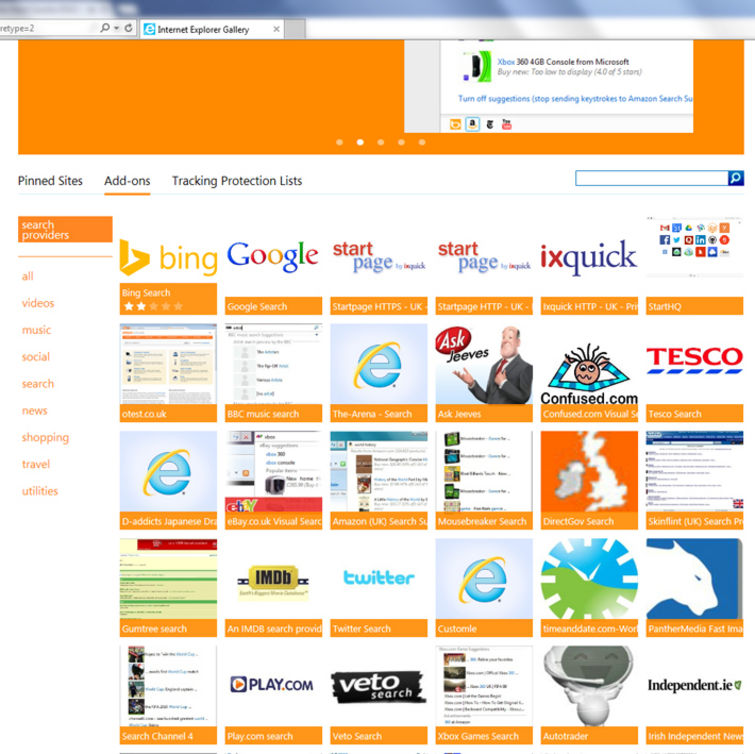
Esto le llevará a una lista de proveedores de búsqueda, encuentre y haga clic en el que usted desea.
Cómo cambiar el motor de búsqueda en Internet Explorer: Paso cuatro
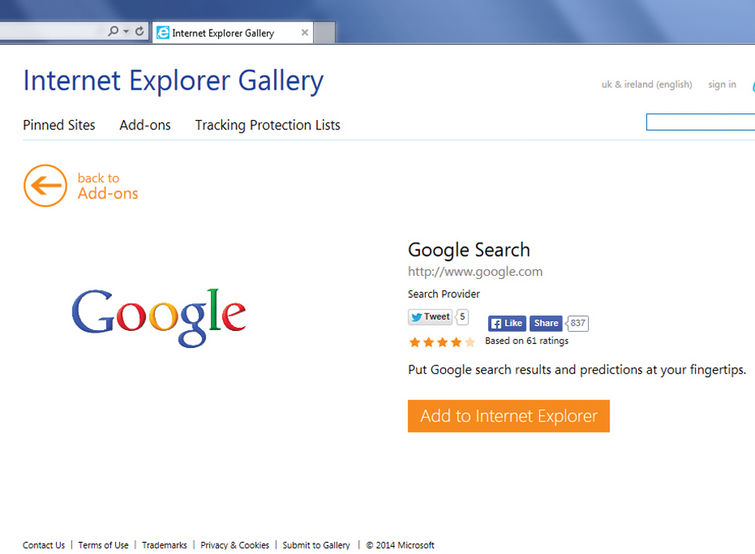
Ahora será llevado a una nueva página. Haga clic en el botón «Añadir a Internet Explorer”.
Cómo cambiar el motor de búsqueda en Internet Explorer: Paso cinco
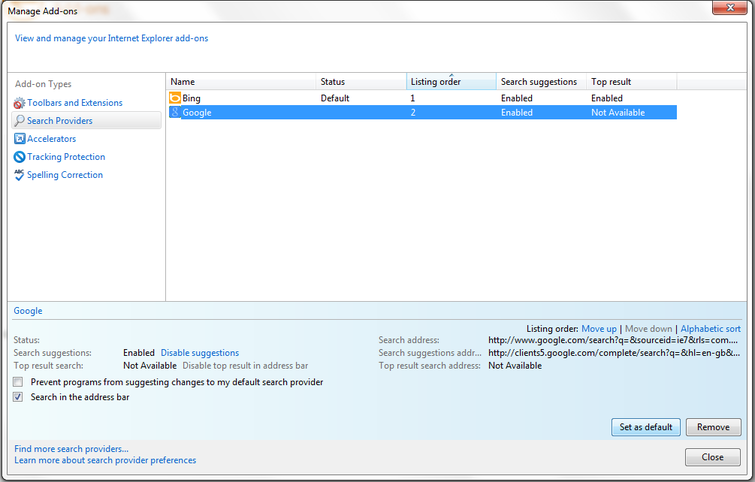
Su motor de búsqueda elegido debería haber sido añadido a la lista de la ventana “Administrar complementos”. Haga clic para seleccionarlo y, a continuación, haga clic en el botón «Establecer como predeterminado» en la esquina inferior derecha de la pantalla.